V prípade úplného zlyhania systému, keď sa váš Ubuntu odmietne naštartovať napriek spustenému nástroju na opravu grub, nemáte veľa ďalších možností ako preinštalovať Ubuntu. Nebojte sa, keď poviem preinštalovať Ubuntu, nechcem vás vydesiť! Vaše osobné údaje v adresároch sú stále v bezpečí - resetujete iba systémové súbory Ubuntu.
Upozorňujeme, že táto príručka je určená iba pre problémy súvisiace so softvérom, kvôli ktorým sa váš Ubuntu nespustí. Ak máte závažné zlyhanie systému z dôvodu problémov týkajúcich sa hardvéru, napríklad zlyhania pevného disku, je táto príručka zbytočná.
Preinštalujte Ubuntu, ale osobné údaje si ponechajte
Krok 1) Prvým krokom je vytvorenie jednotky Ubuntu Live DVD alebo USB, ktorá sa použije na preinštalovanie systému Ubuntu. Prejdite k nášmu podrobnému sprievodcovi a vráťte sa späť s jednotkou DVD Live USB / USB.
Krok 2) Spustite počítač na disku Ubuntu Live.
Krok 3) Vyberte možnosť „Inštalovať Ubuntu“.
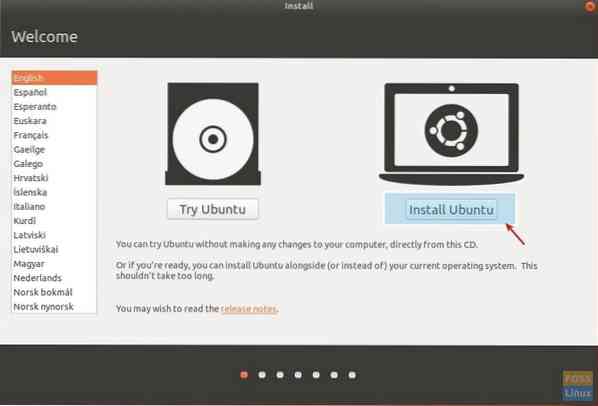
Krok 4) Voliteľne si môžete zvoliť stiahnutie aktualizácií a softvéru tretích strán pri inštalácii samotného Ubuntu, ak je váš počítač teraz pripojený k internetu. Kliknite na „Pokračovať“.
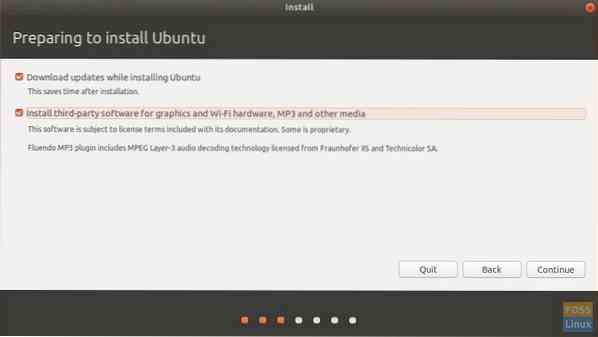
Krok 5) Nasledujúce dialógové okno je najdôležitejšie. Inštalačný program vám ukáže niekoľko možností, ktoré môžete robiť odtiaľto, a tieto možnosti sa môžu líšiť v závislosti od konfigurácie vášho systému. Ak ste v počítači mali iba Ubuntu, možnosti by mali byť rovnaké ako to, čo som ukázal nižšie. Vyberte možnosť „Preinštalovať Ubuntu 17.10 ”. Táto možnosť zachová vaše dokumenty, hudbu a ďalšie osobné súbory neporušené. Inštalačný program sa pokúsi uchovať nainštalovaný softvér, kde je to možné. Akékoľvek prispôsobené nastavenia systému, ako sú aplikácie na automatické spustenie, klávesové skratky atď. bude vymazaný. Vaše číslo verzie sa môže líšiť. Kliknite na položku Inštalovať teraz.

Krok 6) Pokračujte podľa pokynov na obrazovke. Prejdete polohou, rozložením klávesnice a nakoniec podrobnosťami o používateľskom účte. Kliknite na „Pokračovať“.
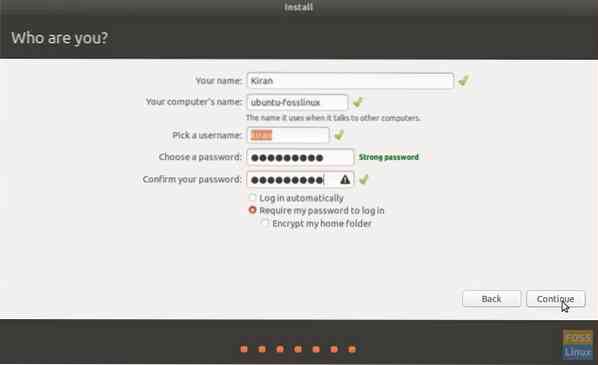
Počas inštalácie si môžete všimnúť, že Ubuntu sa pokúsi obnoviť čo najviac aplikácií.
Pri obnove nainštalovaných aplikácií je typické vidieť chybu, ktorá hovorí o probléme. Pre túto chybu nemôžete urobiť nič iné ako ručné preinštalovanie týchto aplikácií po dokončení resetu.
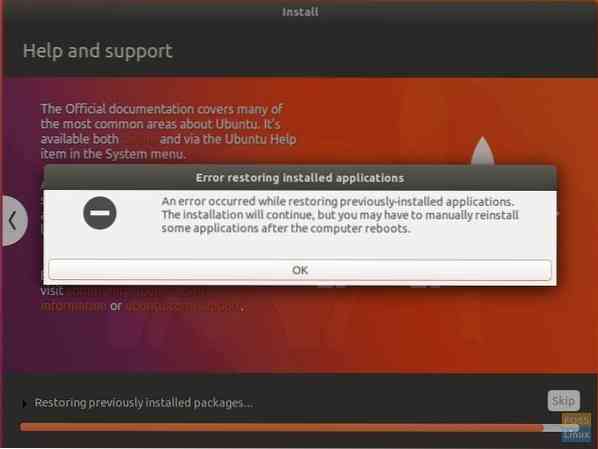
To je všetko!
 Phenquestions
Phenquestions



